テーブルの編集
作成するユーザー定義テーブルはどれでも編集できます。 標準テーブルまたは管理型ユーザー定義テーブルには、加えられる変更に制限があります。
テーブルに対して次の処理を実行できます。
テーブルのプロパティです。 詳細: Power Apps を使用してテーブル プロパティを編集する
列。 詳細:: Microsoft Dataverse の列の作成と編集
関係。 詳細: テーブル間の関連付けの作成と編集
また、テーブルをサポートする行を変更することもできます。
ビュー。 詳細: ビューの作成または編集
フォーム。 詳細: フォームの作成および設計
ダッシュボード: 詳細: ダッシュボードの作成または編集
グラフ。 システム グラフの作成または編集
注意
標準 テーブルは、システム または ユーザー定義 テーブルではない環境に含まれる共通テーブルです。 管理ユーザー定義テーブル は、管理ソリューションのインポートによってシステムに追加されているテーブルです。 これらのテーブルを編集できる程度は、各テーブルに設定されている管理プロパティによって決まります。 編集できないすべてのプロパティは無効になります。
Power Apps を使ったテーブル プロパティの編集
Power Apps で、ソリューション を選択して、必要なアンマネージド ソリューションを開き、編集するテーブルを選択します。 テーブル プロパティを変更するには、コマンドバーで 設定 を選択して、以下に示すように テーブルの編集 ペインを表示します。
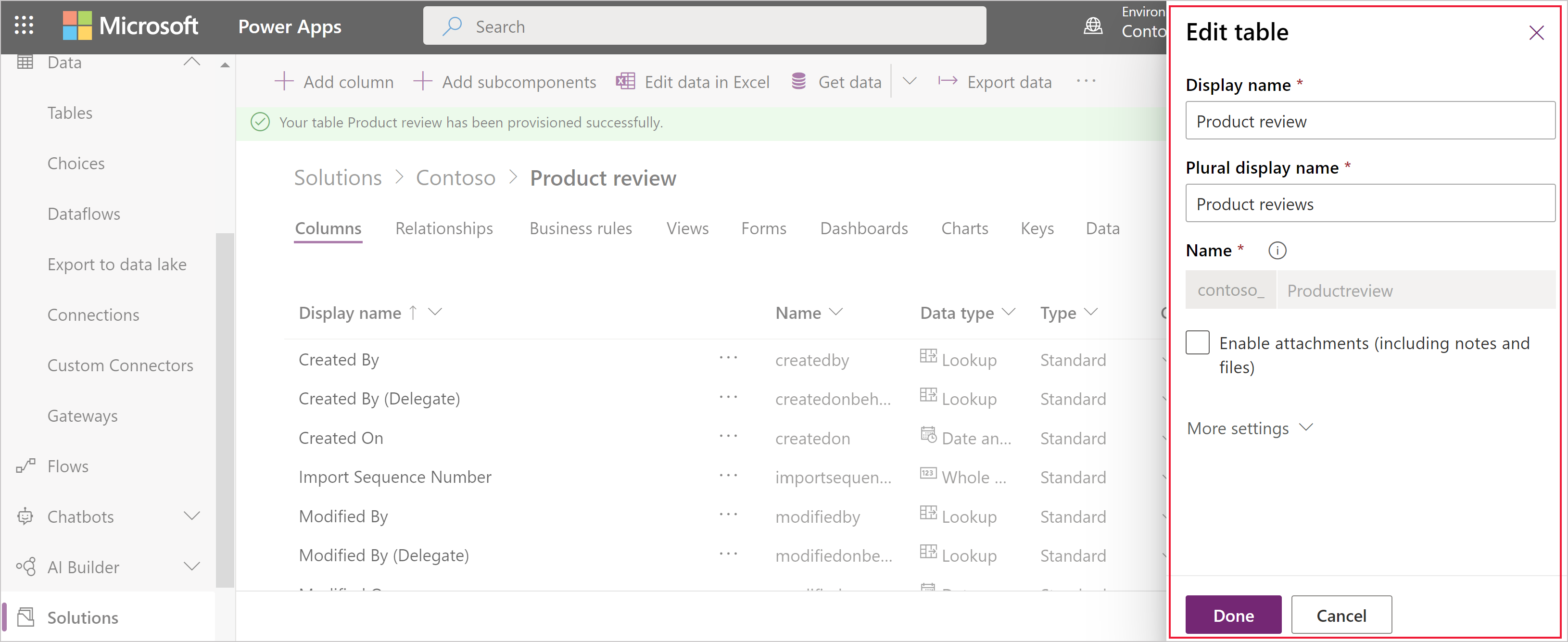
編集可能なプロパティの説明については、テーブルを作成する を参照してください。
注意
有効にすると、すべてのテーブル プロパティを変更できるわけではありません。 詳細: 唯一有効にすることができるテーブル オプション
多くの標準テーブルの名前は、アプリケーションの他のテキストで使用されている可能性もあります。 この名前が使用されていたテキストを見つけて変更するには、標準テーブル メッセージの編集 を参照してください
ソリューション エクスプローラーを使用したテーブルの編集
ソリューション エクスプローラーを使用してテーブルを編集する場合、テーブルを追加するアンマネージド ソリューションを見つける必要があります。
アンマネージド ソリューションを開く
Power Apps の左ナビゲーション ペインからソリューションを選択し、ツール バーのクラシックに切り替えを選択します。 項目がサイド パネル ウィンドウに表示されない場合は、…さらに表示 を選択して、目的の項目を選択します。
すべてのソリューション リストから、必要な [アンマネージド ソリューション] を開きます。
テーブルの名前を変更する
アプリケーションでテーブルの名前を変更するには、表示名 プロパティと 複数名 プロパティを使用します。
注意
多くの標準テーブルの名前は、アプリケーションの他のテキストで使用されている可能性もあります。 この名前が使用されていたテキストを見つけて変更するには、標準テーブル メッセージの編集 を参照してください
ユーザー定義テーブルで使用されるアイコンを変更する
既定では、Web アプリケーションのすべてのユーザー定義テーブルは同じアイコンを使用します。 ユーザー定義テーブルに必要なアイコンのイメージ Web リソースを作成できます。 詳細については、ユーザー定義テーブルのアイコンを変更するを参照してください。
唯一有効にすることができるテーブル オプション
次の表に、テーブルに対して有効にすることができるオプションを表示しますが、これらの項目は有効にされると、その後、無効にすることはできません。
| オプション | 説明 |
|---|---|
| 活動 | このテーブルのレコードに活動を関連付けます。 |
| ビジネス プロセス フロー | このテーブルのビジネス プロセス フローを作成します。 詳細情報: プロセスを標準化するビジネス プロセス フローの作成 |
| 接続 | 接続機能を使用して、このテーブルのレコードが、接続が有効な他のテーブルのレコードにどのように接続されているかを示します。 |
| フィードバック | 顧客がテーブル レコードに関するフィードバックを記述したり、定義された評価の範囲内でテーブル レコードを評価したりできるようにします。 詳細情報: テーブルをフィードバック/評価に対して有効にする |
| メモ | このテーブルのレコードにメモを追加します。 メモには、添付ファイルを追加する機能が含まれています。 |
| キュー | テーブルをキューと共に使用します。 キューの役割は、このテーブルのレコードをだれでもアクセスできる場所で使用できるようにすることによって、作業のルーティングと共有を改善することです。 |
| 電子メールの送信 | このテーブルのフィールドの 1 つに保存されている電子メール アドレスを使用して、電子メールを送信します。 形式が電子メールに設定されている 1 行テキストフィールドがこのテーブルに存在しない場合、電子メールを送信できるようにしたときにこのフィールドが新規に作成されます。 |
テーブル オプションを有効化または無効化する
次のテーブルに、いつでも有効または無効にできるテーブルのオプションを示します。
| オプション | 説明 |
|---|---|
| アクセス チーム | このテーブルのチーム テンプレートを作成します。 |
| 簡易作成を許可する | このテーブルの 簡易作成フォーム を作成して公開すると、ナビゲーション ウィンドウの 作成 ボタンで新しいレコードを作成できます。 詳細情報: フォームの作成と設計 簡易作成をユーザー定義活動テーブルに対して有効化すると、ナビゲーション ウィンドウの作成ボタンを使用するときに、ユーザーが定義した活動が活動テーブルのグループに表示されます。 ただし、活動は簡易作成フォームをサポートしていないので、カスタム テーブル アイコンをクリックしたときは、メイン フォームが使用されます。 |
| このテーブルが表示される領域 | Web アプリケーションで、このテーブルを表示するために利用可能なサイトマップ領域の 1 つを選択します。 この設定はモデル駆動型アプリには適用されません。 |
| 監査 | 組織で監査が有効である場合。 監査により、テーブル レコードへの変更が時系列でキャプチャされます。 テーブルの監査を有効にすると、そのテーブルのすべてのフィールドの監査も有効になります。 監査を有効にするフィールドを選択またはクリアできます。 |
| 変更履歴 | データが最初に抽出されてから、または最後に同期されてからどのデータが変更されたかを検出することによって、効率の良いデータ同期を可能にします。 |
| 色 | モデル駆動型アプリでテーブルに使用する色を設定します。 |
| 説明 | テーブルの目的を示すわかりやすい説明を入力してください。 |
| ドキュメント管理 | 組織のドキュメント管理を有効にするための他のタスクが完了した後、この機能を有効にすることによって、このテーブルを SharePoint との統合に関与させることができます。 |
| 重複データ検出 | 重複データ検出が組織に対して有効になっている場合、重複データ検出を有効化することで、このテーブルの重複データ検出ルールを作成できます。 |
| モバイルの有効化 | このテーブルを、電話用 Dynamics 365 とタブレット PC 用 Dynamics 365 のアプリで使用できるようにします。 また、このテーブルをモバイルで読み取り専用にもできます。 テーブルのフォームで、電話用 Dynamics 365 とタブレット PC 用 Dynamics 365 のアプリでサポートされていない拡張機能が必要な場合は、この設定を使用して、これらのテーブルのデータをモバイル アプリ ユーザーが編集できないようにします。 |
| Phone Express の有効化 | このテーブルを、電話用 Dynamics 365 アプリで使用できるようにします。 |
| 差し込み印刷 | 差し込み印刷でこのテーブルを使用できます。 |
| Dynamics 365 for Outlook のオフライン機能 | Dynamics 365 for Outlook アプリケーションがネットワークに接続されていない間、このテーブルのデータを使用できるかどうか。 |
| プライマリ画像 | 画像に対応したシステム テーブルには、すでに画像フィールドが存在します。 このフィールドを [なし] または既定の画像に設定することによって、このフィールドのデータをレコードの画像として表示するかどうかを選択できます。 カスタム テーブルに対して、最初に画像フィールドを作成する必要があります。 画像フィールドを 1 つ作成すると、この設定を変更してプライマリ画像を設定できます。 詳細情報: 画像の列 |
| Dynamics 365 for Outlook の閲覧ウィンドウ | テーブルが Dynamics 365 for Outlook アプリの閲覧ウィンドウに表示されるかどうか。 |
| カスタム ヘルプを使用する | 有効化した場合、ヘルプ URL を設定して、ユーザーがアプリケーションのヘルプ ボタンを選択したときに表示されるページをコントロールします。 カスタム ヘルプは、テーブルの企業プロセスに特有のガイダンスを提供するために使用します。 |
関連項目
テーブルの作成
ソリューション エクスプローラーを使用してテーブルを作成および編集する
注意
ドキュメントの言語設定についてお聞かせください。 簡単な調査を行います。 (この調査は英語です)
この調査には約 7 分かかります。 個人データは収集されません (プライバシー ステートメント)。